Установка необходимого ПО
Нам понадобятся Android SDK и Java SE Runtime Environment или Java SE Development Kit
Системные требования: Windows XP (32-bit) или Windows Vista (32-bit/64-bit)
Сначала устанавливаем Java Development Kit. Затем распаковываем скачанный архив с Android SDK соблюдая структуру папок, по умолчанию папка будет называться android-sdk-платформа-релиз_билд.
Теперь нажимаем ПКМ на "Мой компьютер" и выбираем "Свойства". На вкладке "Дополнительно" нажмите на "Переменные среды", в разделе "Системные переменные" выбираем строчку "Path" и жмём кнопку "Изменить". Добавляем в конец строки полный путь до директории tools/, предварительно отделив его точкой с запятой ";".
Создание виртуального девайса и настройка его параметров
Теперь нам надо создать свой AVD (Android Virtual Devace), говоря проще создаём наш виртуальный девайс.
Идём в Пуск -> Выполнить -> набираем cmd и жмём ОК
В командной строке пишем android create avd -n name -t targetID
name - это имя нашего девайса (например HTC)
targetID - если поставим значение 1, то у нашего девайса будет Android 1.1; если поставим значение 2, то у нашего девайса будет Android 1.5
Так же при создании AVD можно указать и другие параметры для нашего будущего девайса в виде option value, где option - это параметр, а valueзначение. Список параметров можно посмотреть тут

После создания AVD мы можем изменить железные характеристики нашего виртуального девайса. Для этого идём в директорию где находится наш виртуальный девайс, по умолчанию C:Documents and Settingsимя_пользователя.android на Windows XP, и C:Usersимя_пользователя.android на Windows Vista. В файле config.ini дописываем то что хотим изменить, список параметров тут
Удалить виртуальный девайс можно набрав в командной строке android delete avd -n name
Запуск виртуального девайса
Для запуска созданного нами виртуального девайса идём в командную строку. Там набираем emulator -avd avd_name где name - имя нашего девайса.
Так же при запуске можно указать различные параметры, список тут

Установка/переустановка приложений
Для установки приложений на наш виртуальный девайс, в командной строке пишем adb install your_application.apk, где your_application.apk - путь к приложению которое вы хотите установить.
После этого оно появится в вашем девайсе.
Для переустановки пишем adb install -r your_application.apk
Похожие файлы
Важные особенности выбора современного смартфона
Общие вопросы о смартфонахЧто такое USB PD (Power Delivery)?
Общая информацияПреимущества и недостатки беспроводной зарядки в смартфонах
Общая информацияПочему нагрев смартфона вредит аккумулятору?
Общие вопросы о смартфонахЭкран AMOLED, OLED или IPS — что лучше для смартфона?
Общие вопросы о смартфонахЗдесь находятся
всего 0. За сутки здесь было 0 человек
Комментарии 12
https://www.cwer.ru/s60_platform_and_device_sdks_symbian_os а тут есть от 6 до 9 (symbian)
Gold_Ray Все могут легко сказать что такой есть. Ты хоть в глаза его видел этот эмулятор Symbian для ПК? Дай сылку на него хоть.
P.S Я походу нашел эмулятор Symbian для PC!! _https://www.freee.su/2009/05/19/s60-platform-and-device-sdks-for-symbian-os-emulyator.html
* редактировал(а) APTYP15 18:29 25 сен 2009
Gold_Ray,
где можно взять такой эмуль для симбы?
-------------
Добавлено в 17.25:
Цитата: Gold_Ray
Теперь нажимаем ПКМ на \"Мой компьютер\" и выбираем \"Свойства\". На вкладке \"Дополнительно\" нажмите на \"Переменные среды\", в разделе \"Системные переменные\" выбираем строчку \"Path\" и жмём кнопку \"Изменить\". Добавляем в конец строки полный путь до директории tools/, предварительно отделив его точкой с запятой \";\".
Можешь пожалуйста объяснить как делать это надо на Vistе?
* редактировал(а) Yrok472 17:29 25 сен 2009
Это тоесть если вы по каким то причинам не можете купить устройство на андроиде, вот вам компромисс)













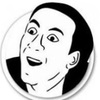
Кто-нибудь реально пробовал эмули на симбу? Чтоб и проги и всё остальное работало?
0 ответить